Download Furmark và cách sử dụng để kiểm tra sức mạnh GPU
Furmark là một trong các phần mềm hỗ trợ hoạt động của máy tính vô cùng tốt. Phần mềm tuyệt vời này sẽ cho bạn biết hiệu suất hoạt động của GPU trên hệ thống máy tính Windows. Để download và sử dụng nó một cách hiệu quả, bạn nên tham khảo các thông tin bên dưới từ Hoàng Hà PC.
Mục lục bài viết
Khái niệm GPU
Trước khi tìm hiểu về Furmark, bạn phải biết GPU là gì vì phần mềm này hỗ trợ trực tiếp hoạt động của GPU. Có lẽ bạn đã từng tự hỏi hình ảnh hoặc video mà mình thấy trên máy tính đã được xử lý như thế nào. Đáp án cho vấn này chính là nhờ sự trợ giúp của card đồ họa hay còn được gọi là card màn hình.

Bạn phải hiểu rõ về GPU trước khi cài Furmark
Card đồ họa tiếp nhận tín hiệu điện tử từ CPU và chuyển chúng thành các hình ảnh tương thích với màn hình. Phần trung tâm của nó là một GPU (Bộ xử lý đồ họa) với chức năng chịu trách nhiệm cho tất cả các tính toán chính. Card đồ họa rất cần thiết cho các máy tính. Đặc biệt là máy được sử dụng trong nhiều giờ liên tục cho các hoạt động chơi game, kỹ thuật, phân tích dữ liệu,…
Do hầu hết mọi người sử dụng máy tính của họ cho mọi tác vụ cơ bản nên GPU được cài đặt sẵn trong mainboard, thường gọi là card on-board. Tuy nhiên, đối với những trường hợp cần dùng chuyên sâu như xử lý video hay đồ hoạ, máy tính cần đến một card đồ hoạ chất lượng hơn. Và để đánh giá chất lượng bạn sẽ cần một công cụ kiểm tra như Furmark.
Xem thêm: Cung cấp hơn 300 loại Cạc Màn Hình Máy Tính và Card Đồ Họa giá tốt, VGA, dễ dàng đổi trả, bảo hành Card màn hình tới 3 năm.
Phần mềm FurMark và các chức năng đối với GPU
Furmark là một ứng dụng Stress Test – một công cụ cho phép bạn đẩy GPU của mình đến một điểm mà nó có thể có nguy cơ bị hỏng. Điều này khiến nó sử dụng tối đa khả năng tính toán của thiết bị và xử lý dữ liệu phức tạp nhất. Mỗi khi nghe đến Stress Test, bạn sẽ cảm thấy nguy hiểm vì có khả năng cao sẽ làm hỏng phần cứng máy tính của bạn.

Furmark là một phần mềm Stress Test
Mục đích của việc kiểm tra Stress qua Furmark là nhằm xác định điểm mà GPU của bạn có thể chạy mà không gặp sự cố. Nó giúp đảm bảo rằng không gây ra tác hại nào trong quá trình sử dụng GPU hàng ngày. Hiện tại, nếu bạn muốn đưa GPU của mình vượt qua một bài kiểm tra như vậy thì Furmark là ứng dụng tốt. Phần mềm Furmark nhẹ, dễ sử dụng, và là một lựa chọn tiêu chuẩn trong 5 năm qua.
Bạn hoàn toàn có thể yên tâm bởi Furmark cho phép bạntheo dõi hiệu suất của card màn hình trong một môi trường được kiểm soát. Bạn sẽ có thể khai thác sức mạnh card đồ họa tốt nhất.
Download Furmark 64bit – Kiểm tra phần cứng máy tính
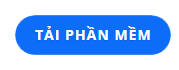
Hướng dẫn cài đặt FurMark chi tiết nhất
Việc bạn cần làm trước khi tiến hành sử dụng phần mềm với mục đích test Card màn hình đó là tải về và cài đặt FurMark. Các thao tác sẽ có phần phức tạp nên bạn cần theo dõi kỹ các hướng dẫn bên dưới.
Furmark yêu cầu máy tính có cấu hình CPU tối thiểu là các dòng Celeron trở lên với bộ nhớ RAM phải từ 1GB. HDD với phần mềm nhỏ 6,7MB cùng bộ nhớ trống tối thiểu 1GB. Hệ điều hành chấp nhận Furmark là Windows XP, Windows Vista, Windows 7, Windows 8, Windows 10.

Tải và cài đặt Furmark không đơn giản
Bước 1: Truy cập vào link trên và tải phần mềm Furmark
Bạn có thể truy cập vào các trang web để tải xuống phần mềm Furmark bằng cách bấm vào link của phiên bản mới nhất. Sau đó, bạn sẽ thấy một biểu tượng Download Furmark xuất hiện. Bạn thực hiện bấm vào biểu tượng để tải phần mềm này về máy tính.
Bước 2: Thiết lập các đường dẫn Furmark
Bước tiếp theo bạn cần làm đó là bấm vào file vừa tải về và thực hiện các thao tác đầu tiên. Bạn chọn vào mục I accept the agreement và bấm Next.
Tại đây, bạn có thể thiết lập đường dẫn hoặc để mặc định cho Furmark và bấm Next.
Tiếp tục chọn Next
Bước 3: Thiết lập hiển thị biểu tượng phần mềm
FurMark sẽ yêu cầu được hiển thị trên Desktop nhằm giúp bạn dễ dàng tìm kiếm hơn thì bạn tích vào Create a desktop shorcut. Ở bước này, bạn có thể đồng ý hoặc không rồi bấm Next.
Bạn cũng có thể tạo một icon ngoài Desktop hoặc thực hiện truy xuất nhanh trên thanh Taskbar thì bạn chọn Ceate a Quick launch icon và chọn Next.
Bước 4: Hoàn tất toàn bộ quá trình cài đặt Furmark
Cuối cùng, bạn chọn Install để tiến hành cài đặt phần mềm.
Furmark sẽ yêu cầu bạn đọc kỹ thêm một số thông tin, nếu không có nhu cầu bạn có thể bấm Next.
Sau đó, bạn nháy chọn Finish để hoàn tất quá trình cài đặt Furmark. Lúc này, bạn sẽ có thể sử dụng phần mềm Furmark để tiến hành kiểm tra sức mạnh GPU.
Các bước cần làm trước khi sử dụng phần mềm Furmark dành cho bạn
Bước đầu tiên khi sử dụng Furmark đó là bạn cần đóng tất cả các chương trình khác đang mở trên máy tính của mình. Vì các chương trình đang chạy có thể gây cản trở sự đánh giá của Furmark về hiệu suất GPU của bạn.
Với trường hợp bạn muốn kiểm tra tất cả các card đồ họa đã cài đặt trên máy tính, bạn có thể đánh dấu vào ô Fullscreen. Nếu không làm vậy thì chế độ cửa sổ sẽ chỉ hiển thị kết quả cho card đồ họa chính (có sẵn) của bạn khi dùng Furmark.

Bạn cần lưu ý số card màn hình muốn test
Bạn cũng có thể chọn cài đặt độ phân giải để phù hợp với màn hình của mình. Vào mục cài đặt để thêm một số tùy chọn 3D vào thử nghiệm. Tại đây cũng có các cảnh báo nhiệt độ GPU và nó có thể được đặt theo tùy chọn của mỗi người. Trong phần menu anti-aliasing, bạn có thể chọn mức độ mà bạn muốn kiểm tra; ít nhất là 2X MSAA và 8X MSAA là nhiều nhất.
Sau khi cố định cấu hình bài kiểm tra theo ý muốn, bạn chọn nút GPU Stress Test để Furmark chạy. Bạn không cần mất thời gian để chờ toàn bộ bài test nhưng bạn nên để nó chạy trong 30 phút hoặc lâu hơn. Phần quạt máy tính của bạn sẽ ồn ào hơn bình thường do nó đang phải làm việc công suất cao hơn. Một lúc sau, bạn sẽ được nhận được kết quả hiển thị về sức mạnh của card đồ họa máy tính đang dùng.
Xem thêm: Mua ổ cứng SSD chính hãng, chất lượng, giá thành ưu đãi. Giao hàng nhanh – đổi trả hàng dễ dàng – thanh toán linh hoạt.
Hướng dẫn thao tác kiểm tra bằng GPU-Z với Furmark
GPU-Z cho bạn biết tất cả các thông số về card màn hình bạn đang muốn kiểm tra. Đồng thời, bạn cũng có thể biết được quạt và các cảm biến có đang hoạt động tốt hay không.
Trước tiên, bạn mở ứng dụng FurMark và tại tab Tools, chọn GPU-Z. Sau đó, bạn theo dõi các thông số GPU trong máy tính của bạn. Ứng dụng Furmark cũng cho phép bạn xem cả thông số CPU, GPU của laptop chạy VGA của Nvidia. Hơn thế , công cụ này còn thể hiện xung nhịp đang chạy của GPU. Bạn có thể dễ dàng theo dõi hoạt động của máy tính.

Kiểm tra quạt và cảm biến card màn hình với GPU-Z
Ngoài ra, bạn còn có thể dùng GPU Shark của Furmark để kiểm tra. Bạn vẫn thực hiện thao tác mở ứng dụng FurMark nhưng tại tab Tools, bạn sẽ chọn GPU Shark. Bạn sẽ được theo dõi thông số GPU chi tiết trong máy tính của mình.
Giải đáp quan trọng: Furmark có phải là phần mềm an toàn không?
Chắc chắn bạn sẽ đặt ra nghi vấn về việc GPU của mình chạy quá mức như vậy có nên hay không. Hầu hết mọi người không sử dụng máy tính của họ đến mức có thể gây ra thiệt hại phần cứng. Tuy nhiên, việc sử dụng Furmark theo các giao thức an toàn là hoàn toàn vô hại.

Furmark là phần mềm an toàn
Nếu phần mềm Furmark gặp sự cố trong quá trình kiểm tra, có thể là do card đồ họa của bạn đã bị ép xung, làm tăng nhiệt độ của GPU lên gây ra các hư hỏng. Một số lý do khác có thể là vì điều kiện làm mát không tương thích hoặc card đồ họa của bạn quá cũ,không phù hợp cho thử nghiệm Furmark này.
Một vài lưu ý nhỏ trước khi sử dụng FurMark
Khi tiến hành chạy phần mềm FurMark, bạn cần lưu ý một số điều quan trọng. Phần mềm sẽ khai thác hết sức mạnh card đồ họa máy tính của bạn, do đó không nên sử dụng nó quá thường xuyên vì có thể dẫn đến hỏng card đồ họa.
Bạn cũng không nên kiểm tra sức mạnh đồ họa khi laptop, PC đang được đặt môi trường có nhiệt độ cao. Thay vào đó, chỉ nên đặt máy ở nơi thoáng mát để tối ưu nhiệt độ.
Phần mềm Furmark với các tính năng đa dạng sẽ giúp bạn kiểm tra máy tính một cách chi tiết và an toàn. Bạn có thể yên tâm rằng ứng dụng sẽ không gây hại đến máy nếu sử dụng đúng theo hướng dẫn. Hy vọng những chia sẻ này từ Hoàng Hà PC sẽ giúp bạn kiểm tra máy tính một cách hiệu quả.


















